VBA复制单元格区域
使用宏来复制数据的方法
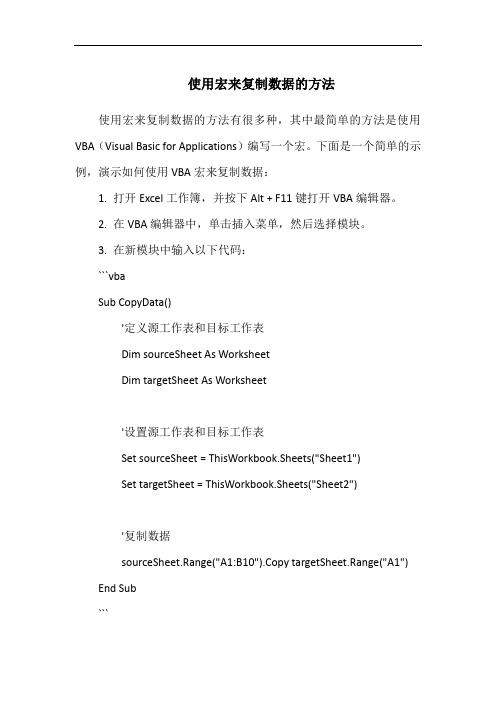
使用宏来复制数据的方法
使用宏来复制数据的方法有很多种,其中最简单的方法是使用VBA(Visual Basic for Applications)编写一个宏。
下面是一个简单的示例,演示如何使用VBA宏来复制数据:
1. 打开Excel工作簿,并按下Alt + F11键打开VBA编辑器。
2. 在VBA编辑器中,单击插入菜单,然后选择模块。
3. 在新模块中输入以下代码:
```vba
Sub CopyData()
'定义源工作表和目标工作表
Dim sourceSheet As Worksheet
Dim targetSheet As Worksheet
'设置源工作表和目标工作表
Set sourceSheet = ThisWorkbook.Sheets("Sheet1")
Set targetSheet = ThisWorkbook.Sheets("Sheet2")
'复制数据
sourceSheet.Range("A1:B10").Copy targetSheet.Range("A1") End Sub
```
4. 保存并关闭VBA编辑器。
5. 在Excel中,按下Alt + F8键打开宏对话框。
6. 在宏对话框中,选择“CopyData”宏,并单击“运行”按钮。
7. Excel将自动复制源工作表中的数据到目标工作表中。
这是一个简单的示例,演示如何使用VBA宏来复制数据。
您可以根据需要修改代码以满足您的特定需求。
VBA中的复制粘贴技巧与实用方法
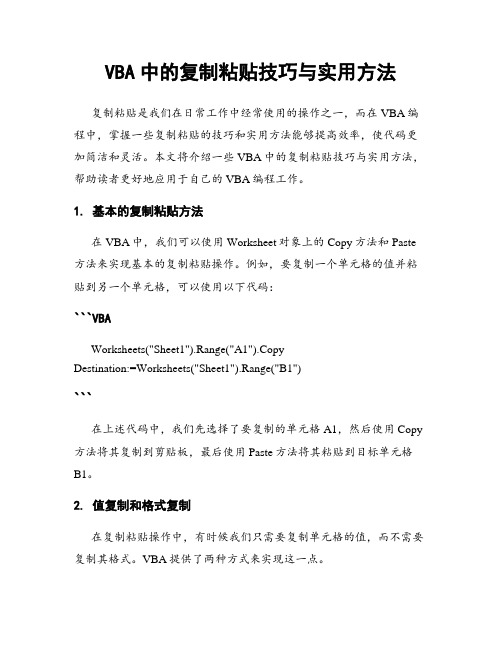
VBA中的复制粘贴技巧与实用方法复制粘贴是我们在日常工作中经常使用的操作之一,而在VBA编程中,掌握一些复制粘贴的技巧和实用方法能够提高效率,使代码更加简洁和灵活。
本文将介绍一些VBA中的复制粘贴技巧与实用方法,帮助读者更好地应用于自己的VBA编程工作。
1. 基本的复制粘贴方法在VBA中,我们可以使用Worksheet对象上的Copy方法和Paste 方法来实现基本的复制粘贴操作。
例如,要复制一个单元格的值并粘贴到另一个单元格,可以使用以下代码:```VBAWorksheets("Sheet1").Range("A1").CopyDestination:=Worksheets("Sheet1").Range("B1")```在上述代码中,我们先选择了要复制的单元格A1,然后使用Copy 方法将其复制到剪贴板,最后使用Paste方法将其粘贴到目标单元格B1。
2. 值复制和格式复制在复制粘贴操作中,有时候我们只需要复制单元格的值,而不需要复制其格式。
VBA提供了两种方式来实现这一点。
第一种方式是使用PasteSpecial方法,并指定要粘贴的内容类型。
例如,要只粘贴单元格的值可以使用以下代码:```VBAWorksheets("Sheet1").Range("A1").CopyWorksheets("Sheet1").Range("B1").PasteSpecial Paste:=xlPasteValues ```在上述代码中,我们先复制单元格A1的值,然后使用PasteSpecial 方法并设置Paste参数为xlPasteValues,将只粘贴单元格的值。
第二种方式是使用Value属性来直接赋值。
例如,以下代码实现了同样的效果:```VBAWorksheets("Sheet1").Range("B1").Value =Worksheets("Sheet1").Range("A1").Value```在上述代码中,我们直接将单元格A1的值赋值给了单元格B1,从而实现了值的复制。
VBA 中的工作表复制与数据填充方法
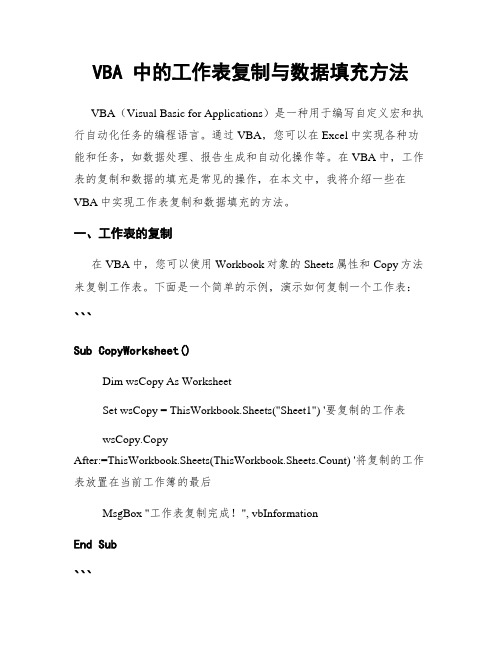
VBA 中的工作表复制与数据填充方法VBA(Visual Basic for Applications)是一种用于编写自定义宏和执行自动化任务的编程语言。
通过VBA,您可以在Excel中实现各种功能和任务,如数据处理、报告生成和自动化操作等。
在VBA中,工作表的复制和数据的填充是常见的操作,在本文中,我将介绍一些在VBA中实现工作表复制和数据填充的方法。
一、工作表的复制在VBA中,您可以使用Workbook对象的Sheets属性和Copy方法来复制工作表。
下面是一个简单的示例,演示如何复制一个工作表:```Sub CopyWorksheet()Dim wsCopy As WorksheetSet wsCopy = ThisWorkbook.Sheets("Sheet1") '要复制的工作表wsCopy.CopyAfter:=ThisWorkbook.Sheets(ThisWorkbook.Sheets.Count) '将复制的工作表放置在当前工作簿的最后MsgBox "工作表复制完成!", vbInformationEnd Sub```在上面的示例中,我们首先使用Set关键字将要复制的工作表赋值给一个变量wsCopy。
然后,使用Copy方法将wsCopy复制到当前工作簿的最后一个工作表之后。
最后,我们使用MsgBox函数显示一个消息框,以告知用户工作表复制完成。
二、数据的填充在VBA中,您可以使用Range对象的Value属性和Copy方法来填充数据。
下面是一个示例,演示如何将一个数据范围的值填充到另一个数据范围:```Sub FillData()Dim wsSource As WorksheetDim wsDestination As WorksheetDim sourceRange As RangeDim destinationRange As RangeSet wsSource = ThisWorkbook.Sheets("源工作表") '源工作表Set wsDestination = ThisWorkbook.Sheets("目标工作表") '目标工作表Set sourceRange = wsSource.Range("A1:B10") '源数据范围Set destinationRange = wsDestination.Range("C1") '目标数据填充范围sourceRange.Copy destinationRange '将源数据范围的值填充到目标数据填充范围MsgBox "数据填充完成!", vbInformationEnd Sub```在上面的示例中,我们首先使用Set关键字将源工作表和目标工作表赋值给变量wsSource和wsDestination。
Excel VBA编程 移动单元格
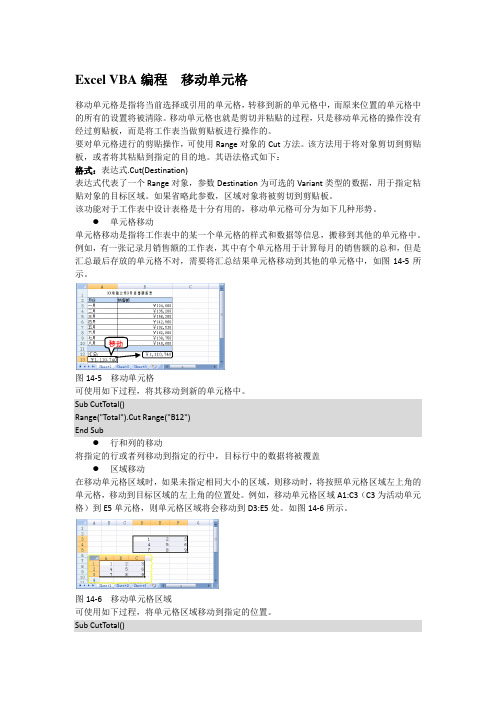
Excel VBA编程移动单元格移动单元格是指将当前选择或引用的单元格,转移到新的单元格中,而原来位置的单元格中的所有的设置将被清除。
移动单元格也就是剪切并粘贴的过程,只是移动单元格的操作没有经过剪贴板,而是将工作表当做剪贴板进行操作的。
要对单元格进行的剪贴操作,可使用Range对象的Cut方法。
该方法用于将对象剪切到剪贴板,或者将其粘贴到指定的目的地。
其语法格式如下:格式:表达式.Cut(Destination)表达式代表了一个Range对象,参数Destination为可选的Variant类型的数据,用于指定粘贴对象的目标区域。
如果省略此参数,区域对象将被剪切到剪贴板。
该功能对于工作表中设计表格是十分有用的,移动单元格可分为如下几种形势。
●单元格移动单元格移动是指将工作表中的某一个单元格的样式和数据等信息,搬移到其他的单元格中。
例如,有一张记录月销售额的工作表,其中有个单元格用于计算每月的销售额的总和,但是汇总最后存放的单元格不对,需要将汇总结果单元格移动到其他的单元格中,如图14-5所示。
移动图14-5 移动单元格可使用如下过程,将其移动到新的单元格中。
Sub CutTotal()Range("Total").Cut Range("B12")End Sub●行和列的移动将指定的行或者列移动到指定的行中,目标行中的数据将被覆盖●区域移动在移动单元格区域时,如果未指定相同大小的区域,则移动时,将按照单元格区域左上角的单元格,移动到目标区域的左上角的位置处。
例如,移动单元格区域A1:C3(C3为活动单元格)到E5单元格,则单元格区域将会移动到D3:E5处。
如图14-6所示。
图14-6 移动单元格区域可使用如下过程,将单元格区域移动到指定的位置。
Sub CutTotal()Range("A1:C3").Select Selection.Cut Range("D3:E5") End Sub。
VBA实现Excel的数据移动与复制

VBA实现Excel的数据移动与复制在Excel中,我们经常需要将数据在不同的单元格之间进行移动和复制,以便更好地组织和分析数据。
虽然Excel自身提供了一些简单的拖放和复制粘贴功能,但当处理大量数据或需要进行复杂的操作时,使用VBA(Visual Basic for Applications)编写宏可以极大地提高效率。
本文将介绍如何使用VBA实现Excel的数据移动与复制操作。
在开始编写VBA宏之前,我们首先需要打开Excel的开发人员选项,并启用宏功能。
在Excel菜单栏中,依次选择“文件”-“选项”-“自定义功能区”,然后勾选“开发人员”选项。
确认后,在Excel菜单栏中将出现“开发人员”选项卡,点击该选项卡中的“Visual Basic”按钮,即可打开VBA编辑器。
一、移动和复制单元格的基本操作在VBA编辑器中,我们可以通过以下代码实现单元格的移动和复制操作:1.复制单元格:```Range("A1").Copy Destination:=Range("B1")```此代码将A1单元格的内容复制到B1单元格。
2.移动单元格:```Range("A1").Cut Destination:=Range("B1")```此代码将A1单元格的内容移动到B1单元格。
3.复制整行数据:```Rows(1).Copy Destination:=Rows(2)```此代码将第一行的数据复制到第二行。
4.复制整列数据:```Columns("A").Copy Destination:=Columns("B")```此代码将A列的数据复制到B列。
以上代码中,Range("A1")表示要操作的单元格,Destination:=Range("B1")表示要粘贴的目标单元格。
vba excel copy方法
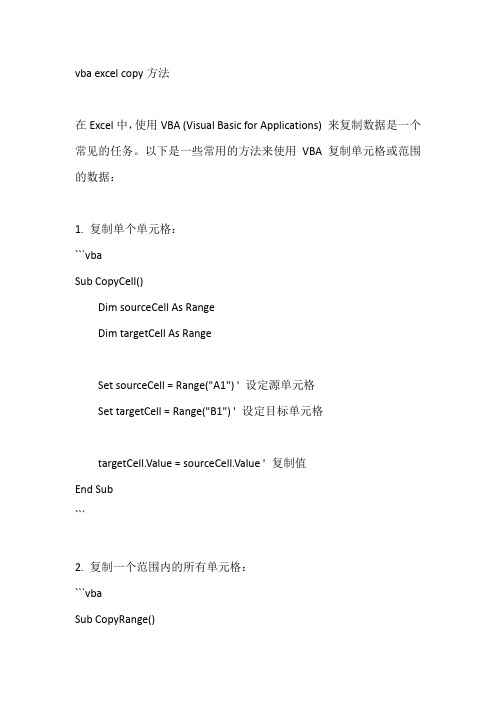
vba excel copy方法在Excel中,使用VBA (Visual Basic for Applications) 来复制数据是一个常见的任务。
以下是一些常用的方法来使用VBA复制单元格或范围的数据:1. 复制单个单元格:```vbaSub CopyCell()Dim sourceCell As RangeDim targetCell As RangeSet sourceCell = Range("A1") ' 设定源单元格Set targetCell = Range("B1") ' 设定目标单元格targetCell.Value = sourceCell.Value ' 复制值End Sub```2. 复制一个范围内的所有单元格:```vbaSub CopyRange()Dim sourceRange As RangeDim targetRange As RangeSet sourceRange = Range("A1:C3") ' 设定源范围Set targetRange = Range("D1:F3") ' 设定目标范围sourceRange.Copy targetRange ' 复制范围End Sub```3. 复制单元格并保留公式:当你想要复制单元格的公式而不是值时,可以使用`CopySpecial`方法:```vbaSub CopyCellWithFormula()Dim sourceCell As RangeDim targetCell As RangeSet sourceCell = Range("A1") ' 设定源单元格Set targetCell = Range("B1") ' 设定目标单元格targetCell.CopySpecial Source:=sourceCell, Type:=xlFormula ' 复制公式End Sub```4. 复制单元格并移动位置:如果你想要复制单元格并将其移动到一个新的位置,可以使用`Copy`方法并结合`PasteSpecial`来覆盖目标位置:```vbaSub CopyAndMoveCell()Dim sourceCell As RangeDim targetCell As RangeSet sourceCell = Range("A1") ' 设定源单元格Set targetCell = Range("B1") ' 设定目标单元格sourceCell.Copy ' 复制源单元格targetCell.PasteSpecial Paste:=xlPasteAll, Transpose:=True ' 粘贴并转置End Sub```在上述代码中,`Range`对象用于指定要复制的单元格或范围。
Excel VBA编程 复制单元格区域

Excel VBA编程复制单元格区域在工作表中,复制单元格区域即复制当前的选择单元格区域中的数据和样式(不包括单元格列的宽度)到目标单元格中。
在复制时,其目标单元格可在当前工作表中,也可以在其它的工作表或工作簿中。
1.当前工作表单元格复制要使用VBA代码对单元格区域进行复制,可使用Range对象的Copy方法来实现,Copy方法可将单元格区域复制到指定的区域或剪贴板中。
格式:表达式.Copy(Destination)格式中表达式代表了一个Range对象的变量,而方法中的Destination参数,则是一个可选变量,它指定了要复制区域的目标单元格区域。
如果省略此参数,会将单元格区域复制到剪贴板中。
对于单元格区域的复制,用户可以通过录制宏操作来录制单元格区域的复制。
例如,通过录制宏来录制一个简单的复制和粘贴操作,将自动生成如下几行VBA代码:Sub 复制单元格()' 复制单元格MacroRange("A1").SelectSelection.CopyRange("D1").SelectActiveSheet.PasteEnd Sub上面的代码中有两句都使用了Select方法,用户可以使用以下方法对代码进行简化,其简化代码如下:Sub 复制单元格()Range("A1").Copy Range("D1") '复制单元格A1到D1End Sub提示上述的两个宏使用的前提是必须有一个活动的工作表,而且这个操作都将发生在这个工作表中。
2.不同工作表单元格复制如果需要把某个单元格区域复制到另一个工作表中或者工作簿中,只需在代码中指定该工作簿的工作表中的单元格引用即可。
例如,从Sheet1工作表中将一个单击格区域复制到Sheet2工作表中。
对该工作表进行引用后,则不管该工作表是否是活动的,这个过程都会运行。
代码如下:Sub 复制工作表()Sheet1.Range("A1").Copy Sheet2.Range("A1")End Sub还可以使用对象来代替单元格的区域,代码如下:Private Sub CommandButton1_Click()Dim r1 As Range, r2 As Range '声明对象'引用Set r1 = Sheet1.Range("A1")Set r2 = Sheet2.Range("A1")'复制对象r1.Copy r2End Sub3.单元格区域的复制单元格复制的操作并不局限于某一个单元格的复制,还可一次性针对工作表中的列、行和区域等进行复制。
Excel VBA编程 复制动态区域
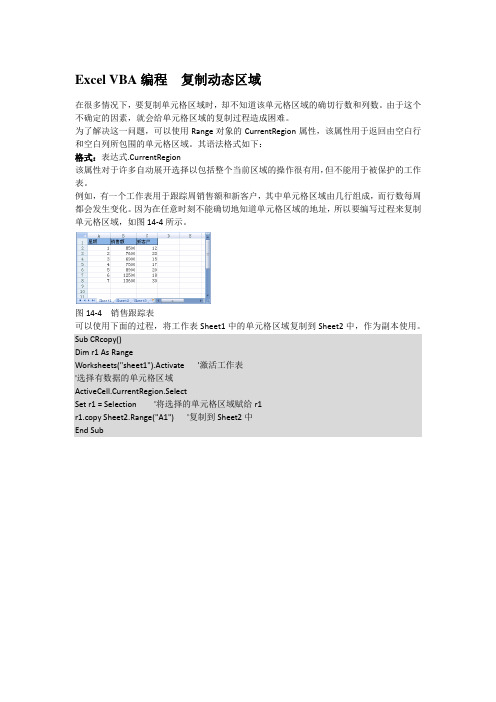
Excel VBA编程复制动态区域
在很多情况下,要复制单元格区域时,却不知道该单元格区域的确切行数和列数。
由于这个不确定的因素,就会给单元格区域的复制过程造成困难。
为了解决这一问题,可以使用Range对象的CurrentRegion属性,该属性用于返回由空白行和空白列所包围的单元格区域。
其语法格式如下:
格式:表达式.CurrentRegion
该属性对于许多自动展开选择以包括整个当前区域的操作很有用,但不能用于被保护的工作表。
例如,有一个工作表用于跟踪周销售额和新客户,其中单元格区域由几行组成,而行数每周都会发生变化。
因为在任意时刻不能确切地知道单元格区域的地址,所以要编写过程来复制单元格区域,如图14-4所示。
图14-4 销售跟踪表
可以使用下面的过程,将工作表Sheet1中的单元格区域复制到Sheet2中,作为副本使用。
Sub CRcopy()
Dim r1 As Range
Worksheets("sheet1").Activate '激活工作表
'选择有数据的单元格区域
ActiveCell.CurrentRegion.Select
Set r1 = Selection '将选择的单元格区域赋给r1
r1.copy Sheet2.Range("A1") '复制到Sheet2中
End Sub。
vba复制数据的几种方法
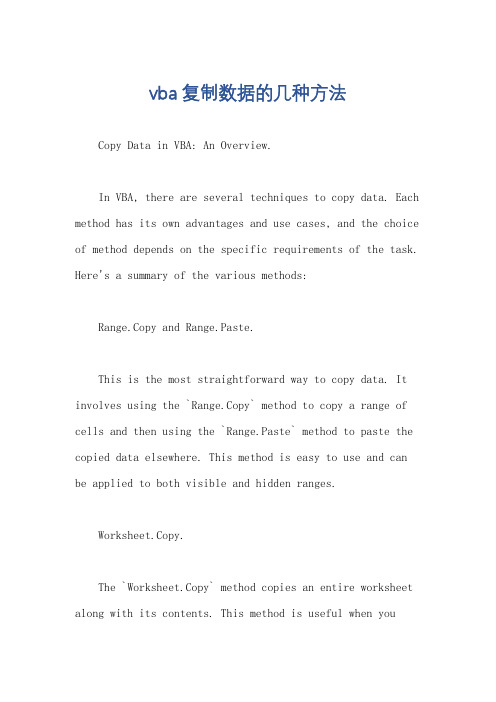
vba复制数据的几种方法Copy Data in VBA: An Overview.In VBA, there are several techniques to copy data. Each method has its own advantages and use cases, and the choice of method depends on the specific requirements of the task. Here's a summary of the various methods:Range.Copy and Range.Paste.This is the most straightforward way to copy data. It involves using the `Range.Copy` method to copy a range of cells and then using the `Range.Paste` method to paste the copied data elsewhere. This method is easy to use and can be applied to both visible and hidden ranges.Worksheet.Copy.The `Worksheet.Copy` method copies an entire worksheet along with its contents. This method is useful when youwant to create a duplicate of an existing worksheet or copy it to a different workbook. You can also specify the destination worksheet where you want to copy the data.Worksheet.Range.Insert.This method is similar to `Range.Copy` and`Range.Paste`, but it allows you to insert copied data into a specific location within a worksheet. You can specify the row and column where you want to insert the data, and it will automatically shift existing cells downward or to the right to accommodate the inserted data.Using DataObjects.DataObjects are used for transferring data between applications and within VBA. You can use the`CreateDataObject` method to create a DataObject and then use the `SetData` and `GetData` methods to copy andretrieve data from it. This method is particularly useful when you want to copy data between different workbooks or applications.Additional Considerations.1. Data Types: VBA can copy different data types, including numbers, text, formulas, and formatting. However, be aware that some data types may lose their formatting or functionality when copied between different applications.2. Data Validation: When copying data, it's importantto consider data validation rules. Make sure that you copy both the data and any associated validation rules to ensure data integrity.3. Efficiency: The efficiency of data copying methods can vary depending on the size of the data and the target destination. For large datasets, it's recommended to use more efficient methods like `Worksheet.Copy` or DataObjects.Conclusion.Copying data in VBA is a fundamental operation that can be achieved using various methods. The choice of methoddepends on the specific requirements of the task, such as the size of the data, the target destination, and the need for preserving data formats and validation rules.### 中文回答:在 VBA 中复制数据,几种方法。
VBA中的复制粘贴与数据区域处理技巧

VBA中的复制粘贴与数据区域处理技巧VBA是Visual Basic for Applications的缩写,是一种功能强大的编程语言,常用于Microsoft Office套件中的文档自动化和数据处理。
在VBA中,复制粘贴和数据区域处理是常见的操作,掌握相关技巧可以提高代码的效率和准确性。
本文将介绍VBA中的复制粘贴和数据区域处理技巧,帮助读者更好地应用VBA解决实际问题。
1. 复制粘贴在VBA中,复制和粘贴是经常使用的操作。
可以使用Copy和Paste方法完成复制粘贴的任务。
```vbSub CopyPasteExample()' 复制单元格A1的值到B1Range("A1").Copy Destination:=Range("B1")' 复制A1:A10区域的值到B1:B10Range("A1:A10").Copy Destination:=Range("B1:B10")' 复制整行Rows(1).Copy Destination:=Rows(2)End Sub```上述代码示例演示了不同粒度的复制操作,分别复制了单个单元格、单列、和整行的内容。
复制操作的目的区域通过`Destination`参数指定,可以是单个单元格或区域。
此外,VBA还提供了PasteSpecial方法,用于在粘贴时选择特定的选项。
例如,可以选择只粘贴数值、只粘贴格式或者同时粘贴数值和格式。
```vbSub PasteSpecialExample()' 只粘贴数值Range("A1").CopyRange("B1").PasteSpecial Paste:=xlPasteValues' 只粘贴格式Range("A2").CopyRange("B2").PasteSpecial Paste:=xlPasteFormats' 同时粘贴数值和格式Range("A3").CopyRange("B3").PasteSpecial Paste:=xlPasteAllEnd Sub```在使用PasteSpecial方法时,可以根据需求选择不同的粘贴选项,如数值、格式、公式等。
VBA技巧36复制自动筛选后的数据区域

VBA技巧36复制⾃动筛选后的数据区域技巧1 复制⾃动筛选后的数据区域⽤户在对如图1-1所⽰的数据列表进⾏⾃动筛选后,往往希望将⾃动筛选的结果复制到其它地⽅。
图1-1 筛选结果这时可以通过获取该列表区域中可见单元格的⽅法得到筛选结果的单元格区域,并复制到⼯作表Sheet2中,如下⾯的代码所⽰。
#001 Sub CopyFilter()#002 Sheet2.Cells.Clear#003 With Sheet1#004 If .FilterMode Then#005 .AutoFilter.Range.SpecialCells(12).Copy Sheet2.Cells(1, 1) #006 End If#007 End With#008 End Sub代码解析:CopyFilter过程将Sheet1表中的筛选结果复制到⼯作表Sheet2中。
第2⾏代码清除Sheet2表中数据。
第4⾏代码判断Sheet1表是否处于⾃动筛选状态。
FilterMode属性返回⼯作表是否处于筛选模式,如果指定⼯作表中包含已筛选序列且该序列中含有隐藏⾏,则该值为True。
第5⾏代码通过AutoFilter对象的Range属性返回⼯作表的⾃动筛选列表区域,再使⽤SpecialCells⽅法获取该列表区域中可见单元格(SpecialCells⽅法请参阅错误!未找到引⽤源。
),得到筛选结果的单元格区域,然后使⽤Copy⽅法将结果区域复制到⼯作表Sheet2中,应⽤于Range对象的Copy⽅法将单元格区域复制到指定的区域或剪贴板中,语法如下:expression.Copy(Destination)参数expression是必需的,该表达式返回⼀个Range对象。
参数Destination是可选的,指定区域要复制到的⽬标区域。
如果省略该参数,则将该区域复制到剪贴板中。
运⾏CopyFilter过程⼯作表Sheet2如图1-2所⽰。
VBA 中的单元格复制和粘贴方法

VBA 中的单元格复制和粘贴方法在 VBA 编程中,单元格的复制和粘贴是常见的操作。
本文将介绍VBA 中常用的单元格复制和粘贴的几种方法,并详细说明它们的用法和示例代码。
一、Range 对象的 Copy 和 Paste 方法Range 对象是 VBA 中最常用的对象之一,它代表一个或多个单元格的区域。
Range 对象提供了 Copy 和 Paste 方法,用于实现单元格的复制和粘贴。
1. Copy 方法Copy 方法用于将Range 对象中的内容复制到剪贴板。
其语法如下:RangeObject.Copy [Destination]其中,RangeObject 是要复制的单元格或区域的 Range 对象,Destination 是可选参数,表示粘贴的目标位置。
下面是一个示例代码,演示如何使用 Copy 方法复制单元格内容:```vbaSub CopyRange()Dim rng As RangeSet rng = Range("A1:A10")rng.CopyEnd Sub```以上代码中,我们创建了一个名为 rng 的 Range 对象,它代表A1:A10 区域。
然后,我们使用 Copy 方法将该区域的内容复制到剪贴板中。
2. Paste 方法Paste 方法用于将剪贴板中的内容粘贴到指定的位置。
其语法如下:Destination.Paste [Operation]其中,Destination 是要粘贴的目标位置,Operation 是可选参数,用于指定粘贴操作的类型。
下面是一个示例代码,演示如何使用 Paste 方法将剪贴板中的内容粘贴到指定位置:```vbaSub PasteRange()Dim rng As RangeSet rng = Range("B1")rng.PasteEnd Sub```以上代码中,我们创建了一个名为 rng 的 Range 对象,它代表 B1 单元格。
excel vb 单元格内容

Excel VBA 单元格内容操作本文介绍如何在 Excel VBA 中操作单元格内容,包括读取、写入、清除、复制和粘贴等操作。
下面是本店铺为大家精心编写的4篇《Excel VBA 单元格内容操作》,供大家借鉴与参考,希望对大家有所帮助。
《Excel VBA 单元格内容操作》篇1在 Excel 工作表中,单元格是存储和显示数据的基本单位。
VBA(Visual Basic for Applications) 是一种事件驱动编程语言,可以用来编写 Excel 宏和自定义函数,实现自动化操作。
本文将介绍如何使用 VBA 操作单元格内容。
1. 读取单元格内容要读取单元格内容,可以使用 Excel VBA 中的 Range 对象的Value 属性,例如:```Range("A1").Value```上述代码将读取 A1 单元格中的内容。
可以使用类似 Cells 属性的方式来读取多个单元格的内容,例如:```Range("A1:B10").Value```上述代码将读取 A1 到 B10 单元格中的内容。
2. 写入单元格内容要写入单元格内容,可以使用 Range 对象的 Value 属性,例如: ```Range("A1").Value = "Hello World"```上述代码将 A1 单元格中的内容写入为 "Hello World"。
可以使用类似 Cells 属性的方式来写入多个单元格的内容,例如:```Range("A1:B10").Value = "Hello World"```上述代码将 A1 到 B10 单元格中的内容写入为 "Hello World"。
3. 清除单元格内容要清除单元格内容,可以使用 Range 对象的 Clear 方法,例如: ```Range("A1").Clear```上述代码将 A1 单元格中的内容清除。
Excel如何用VBA将数据复制粘贴到另一个位置

Excel如何用VBA将数据复制粘贴到另一个位置如何用VBA将数据复制粘贴到另一个位置呢,比如,我想将sheet1中第1,3列的数据粘贴到sheet3中的第1,2中则可以这么写Sub shuju_paste()Sheet1.Range("A:A,C:C").CopySheet3.Range("A:B").PasteSpecial xlPasteAllEnd Sub那么,如果我想在sheet3中的第2行开始粘贴该怎么写代码呢?复制区域有65536行,而要粘贴的区域最多只有65535(你从a2开始的),所以盛不下啊哈!试下这个:Sub shuju_paste()Sheet1.Range("A1:A100,C1:C100").CopySheet3.Range("A2").PasteSpecial xlPasteAllEnd Sub[code=vb]Sub shuju_paste()Sheet1.Range("A1:A" & [a65536].End(3).Row).CopySheet3.Range("A2").PasteSpecial xlPasteAllSheet1.Range("C1:C" & [c65536].End(3).Row).CopySheet3.Range("B2").PasteSpecial xlPasteAllEnd Sub[/code]也可先合并再粘贴sub test()Dim rngwith sheet1Set rng = Application.Union(.Range("A:A"),. Range("C:C")) end withrng.Copy Sheet2.Range("A1")End Sub。
vba 用数组完成复制粘贴的方法
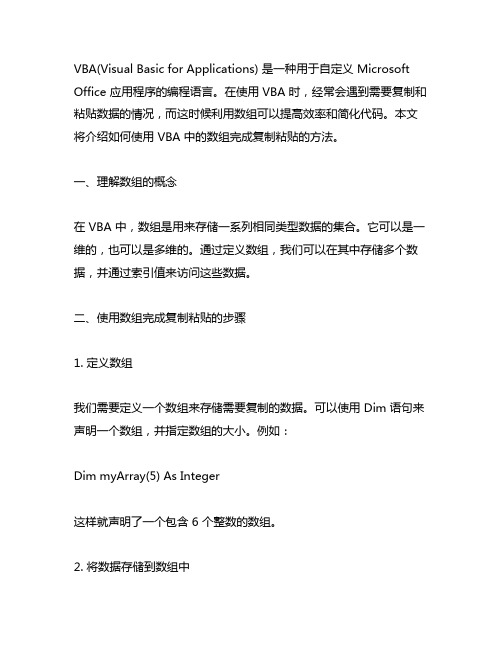
VBA(Visual Basic for Applications) 是一种用于自定义 Microsoft Office 应用程序的编程语言。
在使用 VBA 时,经常会遇到需要复制和粘贴数据的情况,而这时候利用数组可以提高效率和简化代码。
本文将介绍如何使用 VBA 中的数组完成复制粘贴的方法。
一、理解数组的概念在 VBA 中,数组是用来存储一系列相同类型数据的集合。
它可以是一维的,也可以是多维的。
通过定义数组,我们可以在其中存储多个数据,并通过索引值来访问这些数据。
二、使用数组完成复制粘贴的步骤1. 定义数组我们需要定义一个数组来存储需要复制的数据。
可以使用 Dim 语句来声明一个数组,并指定数组的大小。
例如:Dim myArray(5) As Integer这样就声明了一个包含 6 个整数的数组。
2. 将数据存储到数组中接下来,我们需要将需要复制的数据存储到数组中。
可以使用 For 循环或者直接赋值的方式将数据存储到数组中。
例如:For i = 1 To 5myArray(i) = Cells(i, 1).ValueNext i这段代码将 A 列中的前 5 个单元格的数值存储到数组中。
3. 将数组中的数据粘贴到目标位置完成数据的存储后,我们可以使用 For 循环或者直接赋值的方式将数组中的数据粘贴到目标位置。
例如:For i = 1 To 5Cells(i, 2).Value = myArray(i)Next i这段代码将数组中的数据依次粘贴到 B 列的相应位置上。
4. 完整的示例代码下面是一个完整的示例代码,展示了如何使用数组完成复制粘贴的过程:Sub CopyPasteWithArray()Dim myArray(5) As IntegerDim i As Integer' 将数据存储到数组中For i = 1 To 5myArray(i) = Cells(i, 1).ValueNext i' 将数组中的数据粘贴到目标位置For i = 1 To 5Cells(i, 2).Value = myArray(i)Next iEnd Sub通过上述示例代码,我们可以看到如何利用数组来完成数据的复制粘贴过程。
VBA对单元格及区域、行、列的选择、写入、复制、删除、插入等

VBA对单元格及区域、⾏、列的选择、写⼊、复制、删除、插⼊等EXCEL是由很多的对象组成,每个对象都有他的属性和⽅法,所谓的对象可以理解为所有存在的东西,在同⼀个程序⾥的对象之间是存在关系的,⽐如说上下级关系或同级关系,上下级关系之间⽤英⽂句点“.”连接。
例如:application.workbooks(1).worksheets(1).range("A1")意思就是当前应⽤程序(excel)下⾯的已经打开的第⼀个⼯作薄下⾯的第⼀个⼯作表⾥⾯的A1单元格,但⼀般情况下我们不需要这么⿇烦,如果我们只对当前的表格操作,前⾯的都可以省略,只需要写range("A1")就可以了,如果我们在⼯作表1中要对同⼀个⼯作薄⾥的⼯作表2进⾏操作就要指明⼯作表,但不需要指定⼯作薄名,不指定⼯作薄默认是在同⼀个⼯作薄,不指定⼯作表,默认在同⼀个⼯作表,如果我们在第⼀个⼯作薄要去操作第⼆个⼯作薄就要指定第⼆个⼯作薄。
除了可以使⽤数字去指定第⼏个⼯作薄或第⼏个⼯作表,我们还可以直接指定其名称,这样可以更直接知道是对哪个⼯作薄或⼯作表进⾏操作,前提是要知道它的名称。
⽐如:workbooks(“2019年销售记录”).worksheets("⼀⽉份销售记录").range("A1")代表⼀个名为“2019年销售记录”的⼯作薄⾥⾯的⼀个名为"⼀⽉份销售记录"的⼯作表的A1单元格每个对象都有它的属性和⽅法,对象和属性或⽅法之间也是⽤英⽂的句点“.”连接,⽐如说⼀个单元格,宽度多少,⾼度多少,对齐⽅式是什么,有没边框,边框是单实线、双实线、还是虚线,有没背景⾊,什么背景⾊等,这些都是单元格的属性。
我们可以对这些属性进⾏设置。
例如:rows(1).rowheight=20 指定当前⼯作表第⼀⾏的⾏⾼为20磅,所以这个连接的英⽂句点“.”可以理解为:什么“的”什么。
ExcelVBA解读(49):复制或剪切单元格——Copy方法与Cut方法
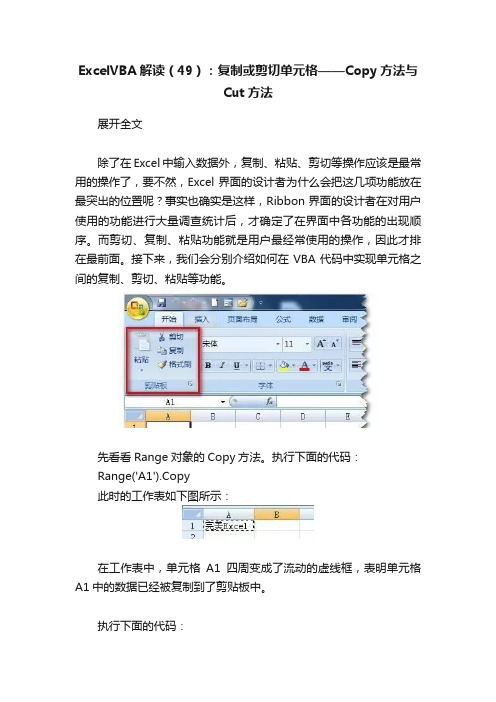
ExcelVBA解读(49):复制或剪切单元格——Copy方法与Cut方法展开全文除了在Excel中输入数据外,复制、粘贴、剪切等操作应该是最常用的操作了,要不然,Excel界面的设计者为什么会把这几项功能放在最突出的位置呢?事实也确实是这样,Ribbon界面的设计者在对用户使用的功能进行大量调查统计后,才确定了在界面中各功能的出现顺序。
而剪切、复制、粘贴功能就是用户最经常使用的操作,因此才排在最前面。
接下来,我们会分别介绍如何在VBA代码中实现单元格之间的复制、剪切、粘贴等功能。
先看看Range对象的Copy方法。
执行下面的代码:Range('A1').Copy此时的工作表如下图所示:在工作表中,单元格A1四周变成了流动的虚线框,表明单元格A1中的数据已经被复制到了剪贴板中。
执行下面的代码:Range('A1').CopyRange('B3')将单元格A1中的数据复制到单元格B3中,结果如下图所示:由此,我们可以得出Range对象的Copy方法的语法为:Range对象.Copy (Destination)说明:•Copy方法将单元格或单元格区域复制到指定的单元格或单元格区域,或者复制到剪贴板。
•参数Destination为可选参数,指定要将数据复制到的新单元格区域。
如果忽略该参数,则将单元格数据复制到剪贴板。
再来看看Range对象的Cut方法。
在如下图左侧所示工作表中执行下面的代码:Range('A1').Cut其结果如下图右侧所示,即与Copy方法一样,单元格A1四周变成了流动的虚线框,表明单元格A1中的数据已经被复制到了剪贴板中。
执行下面的代码:Range('A1').CutRange('B3')则单元格A1中的数据被转移到了单元格B3中,如下图所示:此时,单元格A1中的数据同时被清除。
由此,我们可以看出,Range对象的Cut方法与Copy方法类似,其语法为:Range对象.Cut (Destination)说明:•Cut方法将单元格或单元格区域转移到指定的目标单元格或区域,或者剪贴板。
ExcelVBA实例教程#007:复制单元格区域
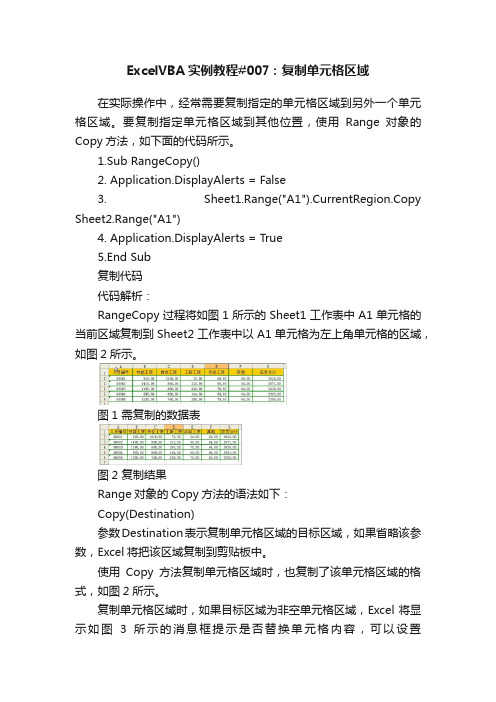
ExcelVBA实例教程#007:复制单元格区域在实际操作中,经常需要复制指定的单元格区域到另外一个单元格区域。
要复制指定单元格区域到其他位置,使用Range对象的Copy方法,如下面的代码所示。
1.Sub RangeCopy()2. Application.DisplayAlerts = False3. Sheet1.Range("A1").CurrentRegion.Copy Sheet2.Range("A1")4. Application.DisplayAlerts = True5.End Sub复制代码代码解析:RangeCopy过程将如图1所示的Sheet1工作表中A1单元格的当前区域复制到Sheet2工作表中以A1单元格为左上角单元格的区域,如图2所示。
图1 需复制的数据表图2 复制结果Range对象的Copy方法的语法如下:Copy(Destination)参数Destination表示复制单元格区域的目标区域,如果省略该参数,Excel将把该区域复制到剪贴板中。
使用Copy方法复制单元格区域时,也复制了该单元格区域的格式,如图2所示。
复制单元格区域时,如果目标区域为非空单元格区域,Excel将显示如图3所示的消息框提示是否替换单元格内容,可以设置Application.DisplayAlerts属性值为False,使复制时不出现该消息框。
图3 替换对话框第2行代码通常复制单元格区域的操作不会将单元格区域的列宽大小同时复制,如图7 2所示。
如果希望在复制单元格区域的同时,也复制源区域的列宽大小,可以使用下面的代码。
1.Sub CopyWithSameColumnWidths()2. Sheet1.Range("A1").CurrentRegion.Copy3. With Sheet3.Range("A1")4. .PasteSpecial xlPasteColumnWidths5. .PasteSpecial xlPasteAll6. End With7. Application.CutCopyMode = False8.End Sub复制代码代码解析:第4行代码使用Range对象的PasteSpecial方法选择性粘贴剪贴板中的Range对象的列宽。
实例5-8EXCELVBA查找、替换和复制单元格的方法
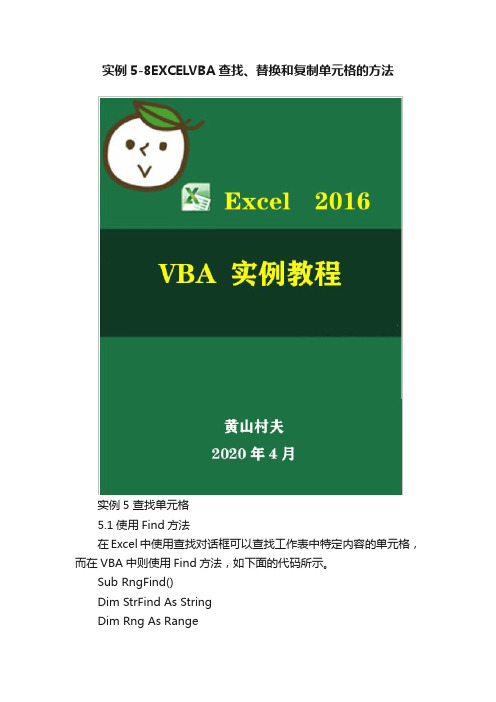
实例5-8EXCELVBA查找、替换和复制单元格的方法实例5 查找单元格5.1使用Find方法在Excel中使用查找对话框可以查找工作表中特定内容的单元格,而在VBA中则使用Find方法,如下面的代码所示。
Sub RngFind()Dim StrFind As StringDim Rng As RangeStrFind = InputBox("请输入要查找的值:")If Trim(StrFind) <> "" ThenWith Sheet1.Range("A:A")Set Rng = .Find(What:=StrFind, _After:=.Cells(.Cells.Count), _LookIn:=xlValues, _LookAt:=xlWhole, _SearchOrder:=xlByRows, _SearchDirection:=xlNext, _MatchCase:=False)If Not Rng Is Nothing ThenApplication.Goto Rng, TrueElseMsgBox "在A没有找到你要找的:" & StrFindEnd IfEnd WithEnd IfEnd Sub代码解析:RngFind过程使用Find方法在工作表Sheet1的A列中查找InputBox函数对话框中所输入的值,并查找该值所在的第一个单元格。
第6到第13行代码在工作表Sheet1的A列中查找InputBox函数对话框中所输入的值。
应用于Range对象的Find方法在区域中查找特定信息,并返回Range对象,该对象代表用于查找信息的第一个单元格。
如果未发现匹配单元格,就返回Nothing,语法如下:expression.Find(What, After, LookIn, LookAt, SearchOrder, SearchDirection, MatchCase, MatchByte, SerchFormat)参数expression是必需的,该表达式返回一个Range对象。
vba局部批量复制函数

vba局部批量复制函数1、按下Alt+F8,给宏起名(比如copy),点击创建;2、新创建的宏主体部分是空白的,在sub和end sub之间粘贴以下脚本Sub copy();快捷键 Ctrl+rOn Error GoTo ErrorHandlerApplication.CutCopyMode = FalseSelection.copyDim co, ro, hi, wi As Integerco起始列,ro起始行,hi需要合并的行数,wi需要处理的列数co = Selection.Columnro = Selection.Rowhi = Selection.Rows.Countwi = Selection.Columns.CountActiveSheet.Cells(ro, co + wi).Select如果需要向下粘贴单元格,注释掉上一行,并取消注释下面一行ActiveSheet.Cells(ro + hi, co).SelectDim m As Integerm = 0m = InputBox("请输入您需要拷贝的数量", "请输入")While m > 0If WorksheetFunction.CountA(Selection.Resize(hi, wi)) = 0 ThenActiveSheet.PasteEnd IfActiveCell.Offset(0, wi).Select如果需要向下粘贴单元格,注释掉上一行,并取消注释下面一行ActiveCell.Offset(hi, 0).Selectm = m - 1WendActiveSheet.Cells(ro, co).SelectErrorHandler:End Sub3、完成后关闭编辑窗口;4、按Alt+F8,选项,设置快捷键(比如Ctrl+r);5、选中要复制的内容;6、Ctrl+r(自定义的快捷键),输入要复制的数量并回车执行;7、脚本将从当前区域右侧开始执行粘贴动作;8、复制过程中,遇到存在数据的区域,将会跳过(仍然计数)。
- 1、下载文档前请自行甄别文档内容的完整性,平台不提供额外的编辑、内容补充、找答案等附加服务。
- 2、"仅部分预览"的文档,不可在线预览部分如存在完整性等问题,可反馈申请退款(可完整预览的文档不适用该条件!)。
- 3、如文档侵犯您的权益,请联系客服反馈,我们会尽快为您处理(人工客服工作时间:9:00-18:30)。
参数Paste指定要粘贴的区域部分,可为表格1所列的XlPasteType常量之一。
常量 值 描述
xlPasteAll -4104 全部(默认值)
xlPasteAllExceptBorders 7 边框除外
xlPasteValues -4163 数值
xlPasteValuesAndNumberFormats 12 值和数字格式
表格 1 XlPasteType 常量
参数Operation指定粘贴操作。可为表格2所列的XlPasteSpecialOperation常量之一。
常量 值 描述
Application.DisplayAlerts = True
End Sub
复制代码代码解析:
RangeCopy过程将如图1所示的Sheet1工作表中A1单元格的当前区域复制到Sheet2工作表中以A1单元格为左上角单元格的区域,如图2所示。
图 1 需复制的数据表
图 2 复制结果
End Sub
复制代码代码解析:
第4行代码使用Range对象的PasteSpecial方法选择性粘贴剪贴板中的Range对象的列宽。
第5行代码粘贴剪贴板中的Range对象全部内容。
第7行代码取消应用程序复制模式。
应用于Range对象的PasteSpecial方法将剪贴板中的Range对象粘贴到指定区域,在粘贴时可以有选择的粘贴对象的部分属性。其语法如下:
xlPasteSpecialOperationNone -4142 无(默认值)
xlPasteSpecialOperationAdd 2 加
xlPasteSpecialOperationSubtract 3 减
xlPasteSpecialOperationMultiply 4 乘
xlPasteSpecialOperationDivide 5 除
VBA复制单元Байду номын сангаас区域
在实际操作中,经常需要复制指定的单元格区域到另外一个单元格区域。要复制指定单元格区域到其他位置,使用Range对象的Copy方法,如下面的代码所示。Sub RangeCopy()
Application.DisplayAlerts = False
Sheet1.Range("A1").CurrentRegion.Copy Sheet2.Range("A1")
运行CopyWithSameColumnWidths过程后,Sheet3工作表如图4所示,目标区域的各列列宽与源区域一致。
图 3 替换对话框
第2行代码通常复制单元格区域的操作不会将单元格区域的列宽大小同时复制,如图 7 2所示。如果希望在复制单元格区域的同时,也复制源区域的列宽大小,可以使用下面的代码。Sub CopyWithSameColumnWidths()
Sheet1.Range("A1").CurrentRegion.Copy
xlPasteColumnWidths 8 列宽
xlPasteComments -4144 批注
xlPasteFormats -4122 格式
xlPasteFormulas -4123 公式
xlPasteFormulasAndNumberFormats 11 公式和数字格式
xlPasteValidation 6 有效性验证
Range对象的Copy方法的语法如下:
Copy(Destination)
参数Destination表示复制单元格区域的目标区域,如果省略该参数,Excel将把该区域复制到剪贴板中。
使用Copy方法复制单元格区域时,也复制了该单元格区域的格式,如图2所示。
复制单元格区域时,如果目标区域为非空单元格区域,Excel将显示如图3所示的消息框提示是否替换单元格内容,可以设置Application.DisplayAlerts属性值为False,使复制时不出现该消息框。
表格 2 XlPasteSpecialOperation常量
参数SkipBlanks指示是否跳过空单元格,若参数值为True,则不将剪贴板上区域中的空白单元格粘贴到目标区域中。默认值为False。
参数Transpose指示是否进行转置,若参数值为True,则粘贴区域时转置行和列。默认值为False。
With Sheet3.Range("A1")
.PasteSpecial xlPasteColumnWidths
.PasteSpecial xlPasteAll
End With
Application.CutCopyMode = False
